Эффект киберпанк в Фотошоп
В этом уроке вы узнаете, как создать эффект киберпанк в Photoshop, придав фотографии удивительный вид. Я объясню всё настолько подробно, что даже начинающий пользователь сможет создать данный эффект. Также, я покажу вам, как использовать данный эффект в виде экшена.
1. Создаём экшен
Для начала определитесь с фотографией, с которой будете работать я выбрал эту. Откройте её в Фотошоп, перейдя в меню File > Open (Файл - Открыть), выберите нужную фотографию и нажмите Open (Открыть).
Теперь проверьте несколько параметров.
Ваше фото должно быть в цветовом режиме RGB, 8 бит/канал. Чтобы это проверить перейдите в меню Image > Mode (Изображение - Режим).
Для достижения наилучших результатов размер вашей фотографии должен быть 2000-4500 пикселей в ширину/высоту. Проверить это можно в меню Image > Image Size (Изображение – Размер изображения).
Ваше фото должно быть фоновым. Если это не так, то перейдите в меню Layer > New > Background from Layer (Слои – Новый – Слой из заднего плана).
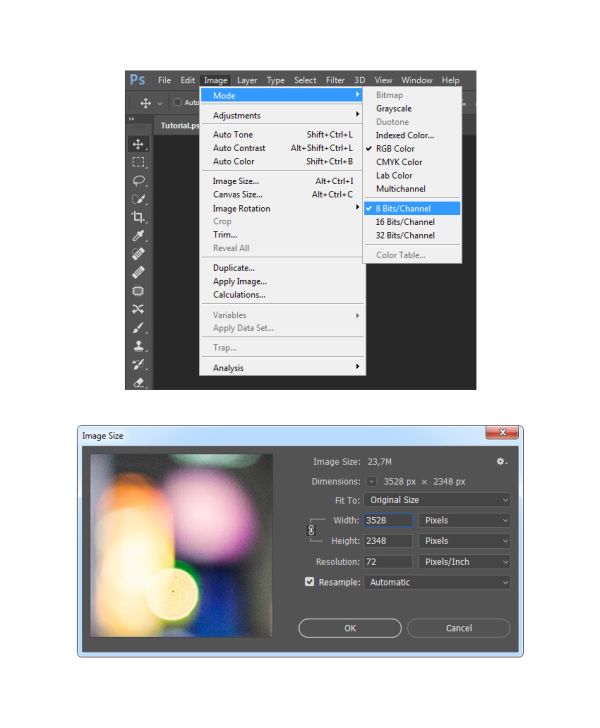
Теперь перейдите в меню Window > Action (Окно - Операции). На панели «Операции» щелкните по значку меню в верхнем правом углу, выберите New Set (Новый набор) и назовите его «Cyberpunk». Затем снова нажмите на тот же значок меню, выберите New Action (Новая операция) и введите название «Cyberpunk».
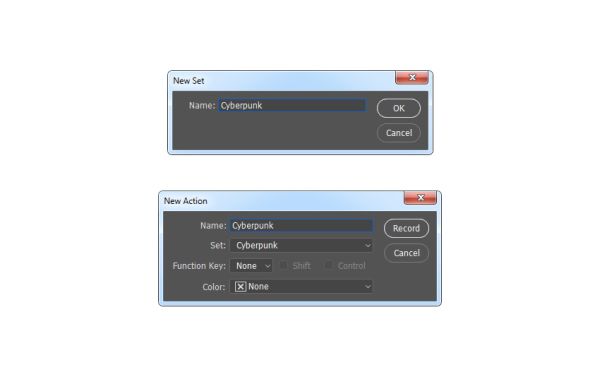
2. Создание цветового эффекта
В этом разделе мы придадим фото цветовой эффект «Киберпанк». Перейдите Layer > New Adjustment Layer > Gradient Map (Слои – Новый корректирующий слой – Карта градиента), чтобы создать новый корректирующий слой и назовите его Color_Look_1.
Если у вас не открыта панель «Свойства», то дважды кликните по миниатюре корректирующего слоя. На панели Properties (Свойства) щёлкните по градиенту, чтобы открыть окно «Редактор градиентов». Для левого маркера установите синий цвет #0000ff, а для правого маркера пурпурный цвет #ff00ff.
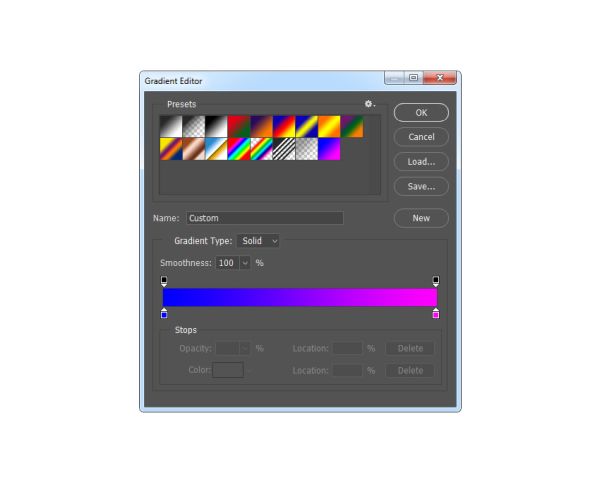
Режим смешивания для этого слоя смените на Soft Light (Мягкий свет) и непрозрачность понизьте до 70%.
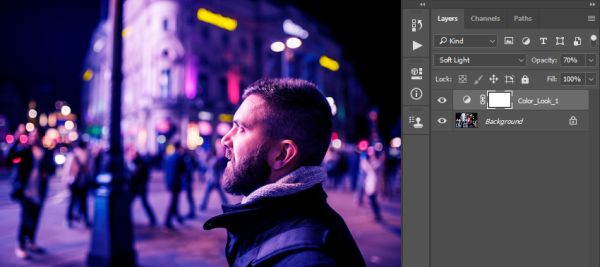
Перейдите на фоновый слой, и при помощи меню Layer > New Adjustment Layer > Hue/Saturation (Слои – Новый корректирующий слой – Цветовой тон/Насыщенность) создайте новый корректирующий слой «Цветовой тон/Насыщенность». Назовите его Color_Look_2.
На панели «Свойства» внесите следующие изменения.
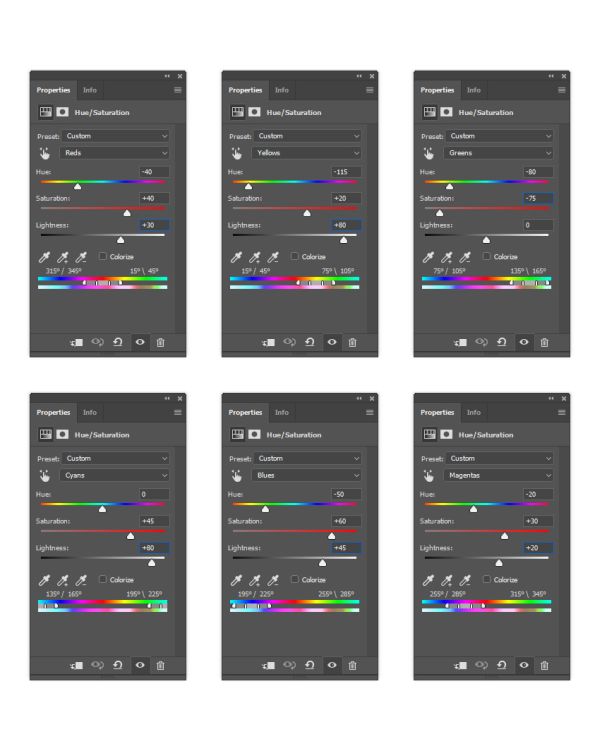
Убедитесь, что вы находитесь на фоновом слое и подобным образом создайте корректирующий слой «Фотофильтр», назовите его «Color_Look_3».
На панели «Свойства» для параметра Filter (Фильтр) установите Cooling Filter (80) (Охлаждающий фильтр (80)), Density (Плотность) 25%, поставьте флажок возле опции Preserve Luminosity (Сохранить яркость).
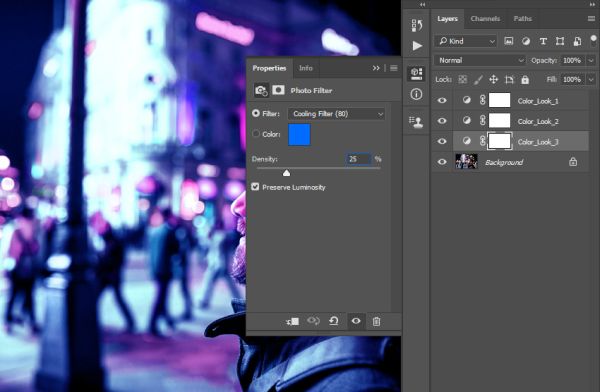
3. Заключительные корректировки
В этом разделе мы внесём некоторые заключительные корректировки в дизайн. Выберите слой Color_Look_1 и нажмите D на клавиатуре, чтобы сбросить цвета по умолчанию. Затем создайте новый корректирующий слой «Карта градиента», назвав его «Overall Contrast».
Для этого слоя режим наложения смените на Luminosity (Яркость) и непрозрачность уменьшите до 80%.
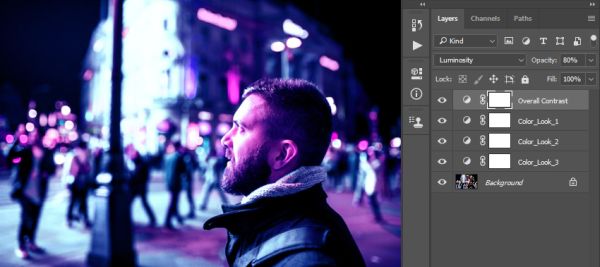
Создайте новый корректирующий слой «Сочность» и назовите «Overall Vibrance/Saturation».
Перейдите на панель «Свойства» и внесите следующие изменения: Vibrance (Сочность) 25, Saturation (Насыщенность) 10. Этим мы придадим ещё большую насыщенность блёклым цветам.
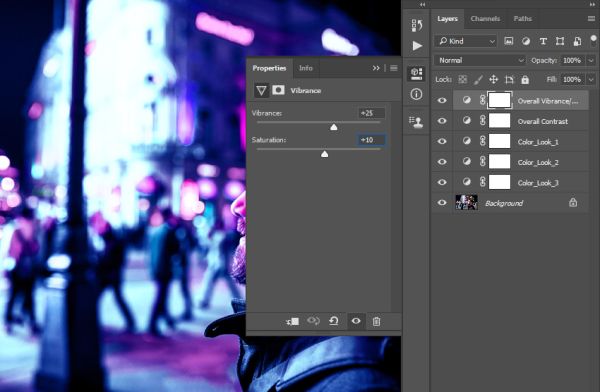
Создайте корректирующий слой «Уровни» и назовите его «Overall Brightness».
На панели «Свойства» установите такие настройки:
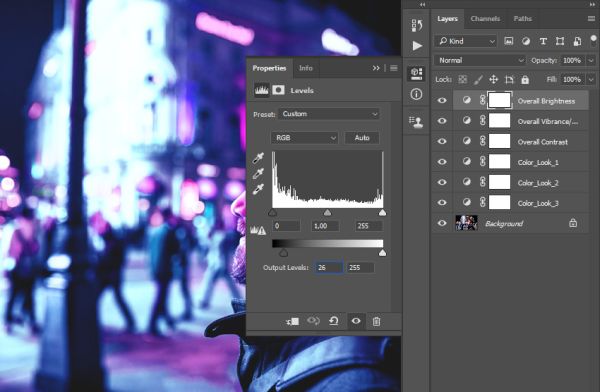
Нажатием клавиш Ctrl + Alt + Shift + E создайте копию из всех видимых слоёв, а затем Ctrl + Shift + U, чтобы обесцветить её. Подкорректируйте резкость, для этого перейдите Filter > Other > High Pass (Фильтр – Другое – Цветовой контраст). Для радиуса установите 2 пикселя.
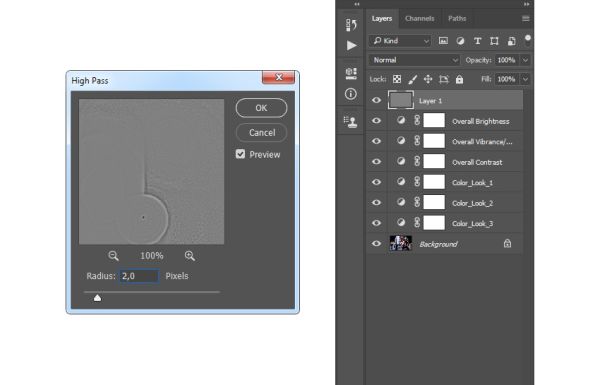
Режим смешивая для этого слоя смените на Hard Light (Жёсткий свет) и непрозрачность уменьшите до 80%. Назовите его «Overall Sharpening».
Эффект «Киберпанк» готов.

Используя данный экшен, вы можете создавать удивительные фотоэффекты киберпанка на своих фотографиях без всяких усилий. Просто откройте фото и запустите экшен. Photoshop выполнит всю работу за вас, предоставив вам многоуровневые и настраиваемые результаты, которые вы можете изменить.
Вот ещё один вариант:

Ссылка на источник урока.










